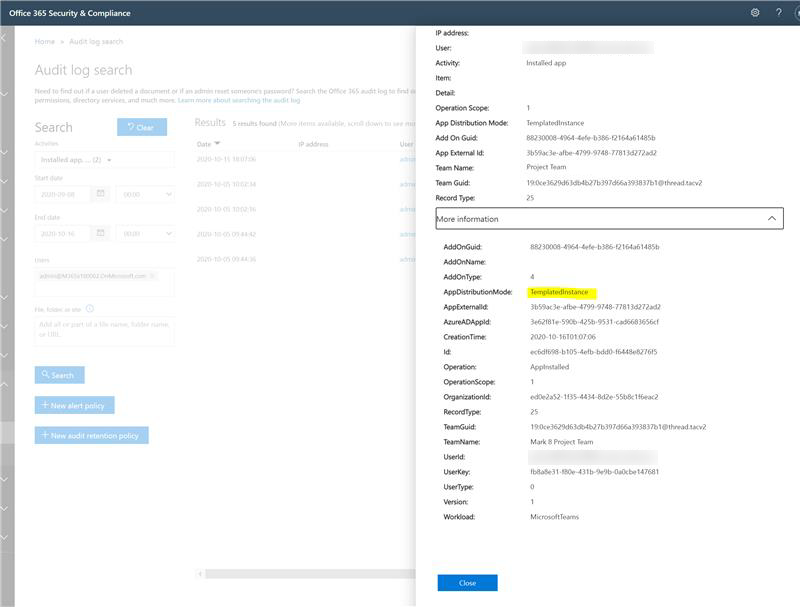Administrar aplicaciones de Microsoft Power Platform en el centro de administración de Teams
En este artículo se ofrece información general sobre cómo administrar las aplicaciones personalizadas creadas con las aplicaciones de Microsoft Power Platform en el Centro de administración de Microsoft Teams. Las aplicaciones personalizadas son aplicaciones de Teams que usa dentro de su organización y solo están disponibles para los usuarios de su organización. Las aplicaciones personalizadas no están disponibles en la tienda de aplicaciones de Teams.
Nota
Este artículo no se aplica a la Power Apps aplicación o Power Automate Actions aplicación que los usuarios instalan desde la tienda de aplicaciones o los administradores anclan mediante una directiva de configuración de aplicaciones. Puede administrar las aplicaciones de la tienda mediante directivas de permisos de aplicaciones o administración centrada en aplicaciones.
Power Apps es un entorno de desarrollo de aplicaciones sin código o con poco código que los creadores de aplicaciones de su organización pueden usar para crear aplicaciones personalizadas que se conecten a los datos de empresa. Microsoft Copilot Studio es una herramienta gráfica con poco código para crear un CoPilot personalizado,incluyendo la creación de automatización con Power Automate, y la ampliación de un Microsoft 365 Copilot con sus propios escenarios y datos empresariales. Con la integración de aplicaciones de Microsoft Power Platform en Teams, las organizaciones pueden simplificar los procesos empresariales, responder a las necesidades empresariales cambiantes más rápidamente para impulsar una mayor colaboración y crear y compartir soluciones personalizadas para ser más productivo.
Las aplicaciones de Microsoft Power Platform que hayan creado los desarrolladores de su organización se agregan automáticamente a Teams. Los desarrolladores pueden controlar quién puede acceder a su aplicación mediante la característica de uso compartido de Power Apps y la característica de uso compartido en Copilot Studio.
Cuando se crea o se comparte una aplicación de Microsoft Power Platform, los usuarios pueden verla e instalarla en la página Aplicaciones yendo a agentes de Copilot. La aplicación tardará unos minutos en aparecer en store después de compartirla.

Los usuarios ven una aplicación en la sección Agentes de Copilot en la tienda cliente, si la aplicación cumple una de las siguientes condiciones.
| Power Apps | Copilots Studio |
|---|---|
|
|
Los usuarios instalan las aplicaciones de Microsoft Power Platform de la misma manera en que se instala cualquier otra aplicación de Microsoft Teams. Tenga en cuenta que los usuarios solo pueden instalar aplicaciones en el contexto en el que tienen permisos. Por ejemplo, un equipo del que es propietario un usuario, un chat del que forma parte el usuario o su ámbito personal.
Administrar el acceso a las aplicaciones de Microsoft Power Platform en el centro de administración de Teams
Como administrador, puede controlar si las aplicaciones de Microsoft Power Platform están disponibles o no para los usuarios de su organización. Puede bloquear o permitir colectivamente todas las aplicaciones creadas en Power Apps o todas las aplicaciones creadas en Copilot Studio en el nivel de organización en la página Administrar aplicaciones. Bloquear Power Apps y Shared Copilots aplicación para todos los usuarios. Para bloquear estas aplicaciones para usuarios específicos, use directivas de permisos de aplicaciones o administración centrada en aplicaciones.
La aplicación Power Apps compartida y la aplicación Copilots compartidos en el catálogo de la organización representan todas las aplicaciones creadas en la plataforma. Si bloquea una o ambas aplicaciones para toda la organización o para usuarios específicos, los usuarios no podrán instalar la aplicación en Teams. Los usuarios no pueden solicitar la aprobación de administrador para permitir las aplicaciones.
Tenga en cuenta que puede controlar el acceso a todas las aplicaciones creadas en Power Apps y Copilot Studio, pero no puede permitir ni bloquear aplicaciones individuales. El creador de la aplicación decide quién puede acceder a las aplicaciones que crean a través de la característica de uso compartido desde Power Apps y Copilot Studio.
Si un usuario tiene permiso para acceder a las aplicaciones desde Power Apps o Copilot Studio y, a continuación, le bloquea el acceso a las aplicaciones desde una o ambas plataformas, el usuario podrá seguir accediendo y usando las aplicaciones de Microsoft Power Platforms que instaló antes de bloquear la aplicación o las aplicaciones. Sin embargo, el usuario ya no puede instalar nuevas aplicaciones de este tipo.
Nota
La configuración denominada Permitir que los usuarios interactúen con aplicaciones personalizadas en versión preliminar, en la configuración de aplicaciones para toda la organización de la página Administrar aplicaciones , se aplica a todos los usuarios de la organización y rige si pueden usar aplicaciones personalizadas o no. La configuración de aplicaciones para toda la organización rige el comportamiento de todos los usuarios, pero no reemplaza las directivas de configuración de aplicaciones asignadas a los usuarios. Si esta opción está desactivada, los usuarios de su organización no pueden cargar ninguna aplicación personalizada, incluidas las aplicaciones de Microsoft Power Platform. Para obtener más información, consulte Administrar la configuración de aplicaciones de toda la organización.
Permitir aplicaciones de Microsoft Power Platform para usuarios específicos
Para permitir o bloquear el acceso de usuarios específicos de su organización a aplicaciones creadas en Power Apps o Copilot Studio, siga uno de estos procedimientos:
Si usa directivas de permisos de aplicaciones , cree una directiva personalizada para bloquear Power Apps compartidas y asignar la directiva a algunos usuarios.

Si usas la administración centrada en aplicaciones, modifica la disponibilidad de las aplicaciones para seleccionar solo los usuarios deseados.
Usar registros de auditoría para comprobar la actividad de instalación de Microsoft Power Platform
Puede usar registros de auditoría para Teams para investigar eventos en los que los usuarios instalaron aplicaciones de Microsoft Power Platform desde la tienda de Teams. Para ello, busque en el registro de auditoría el evento de Teams de la aplicación instalada (en la operación AppInstalled) de un usuario o conjunto de usuarios. Busque el valor TemplatedInstance en la propiedad AppDistributionMode de los detalles de un registro determinado.
Propina
Puede exportar registros de auditoría en formato CSV para facilitar el filtrado.